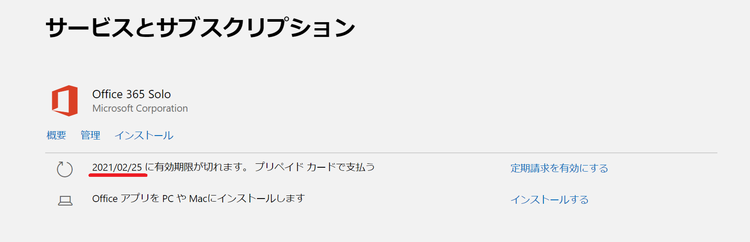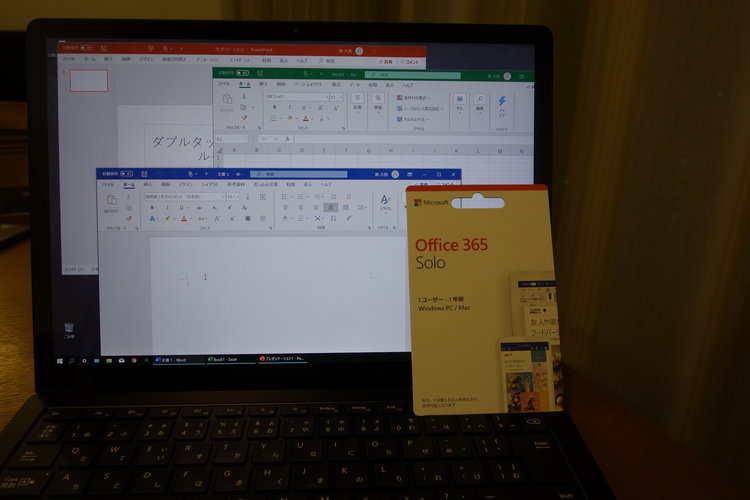2019年12月6日から9日にAmazonサイバーマンデーセールが開催されていたので、Office 365 Soloも安くなるかなと注目していました。
それほど安くはなかったのですが、マイクロソフトが2019年12月5日から25日の間 3,000円キャッシュバックキャンペーンをやっていたので早速購入してサブスクリプションの更新しました。
作業の途中で有効期限がちゃんと1年延びるのか、わかりにくいところがあったのでまとめました。
サブスクリプションの更新はマイクロソフトアカウントのページで行います。
まずマイクロソフトアカウントのページにサインインして、「サブスクリプション」の赤枠で囲んだ「すべてのサブスクリプション」をクリックします。
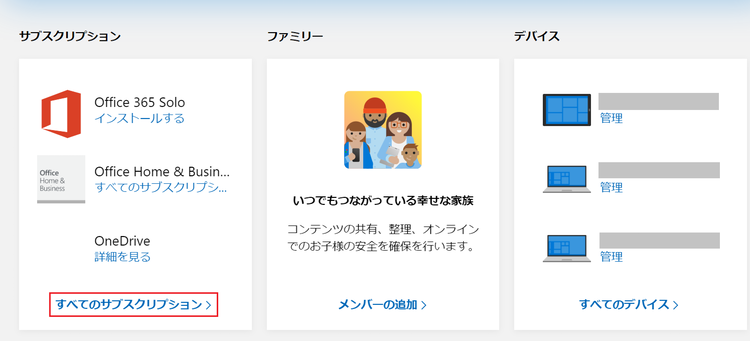
「サービスとサブスクリプション」の画面が開くので有効期限を確認します。「2020/02/25」ですから、更新後は「2021/02/25」となるはずです。
次に「Office 365 Solo」の「管理」をクリックします。
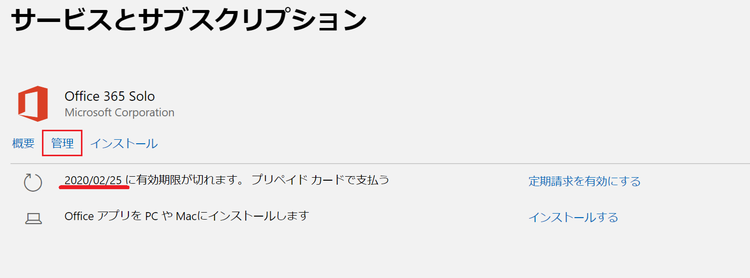
今回はカード版を買いましたので「支払いの設定」の項目の「カードまたはコードを使う」をクリックします。
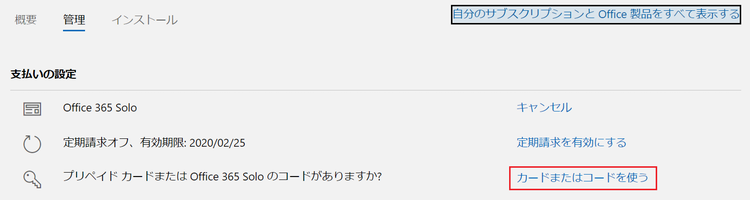
「さあ、Officeを取得しましょう」という画面が開くのでサインインします。
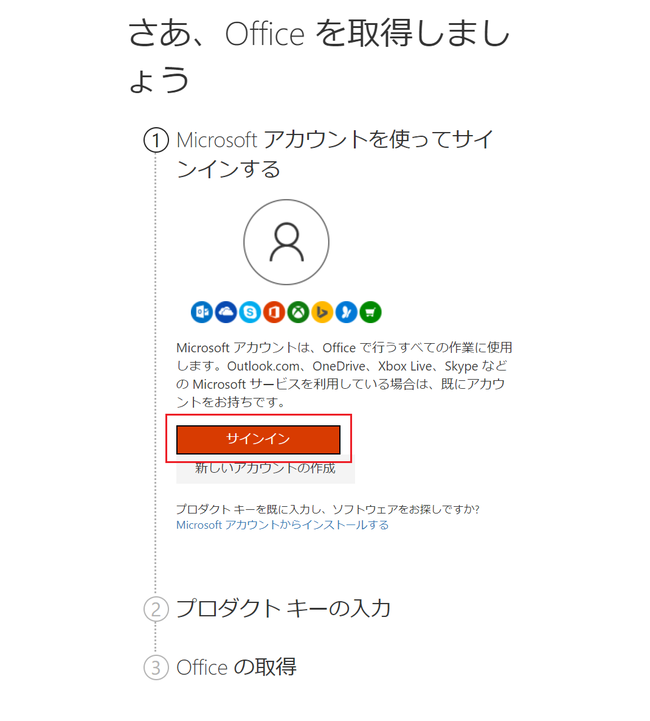
プロダクトキーの入力画面が開くのでカードに記載されているプロダクトキーを入力し「次へ」をクリックします。
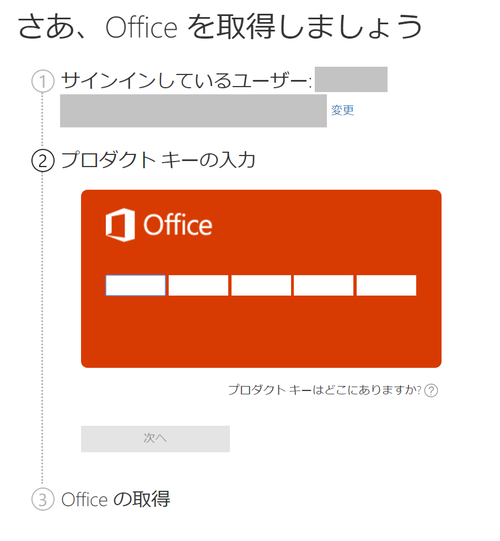
「国または地域」「該当する言語」を選択し、「次へ」をクリックします。
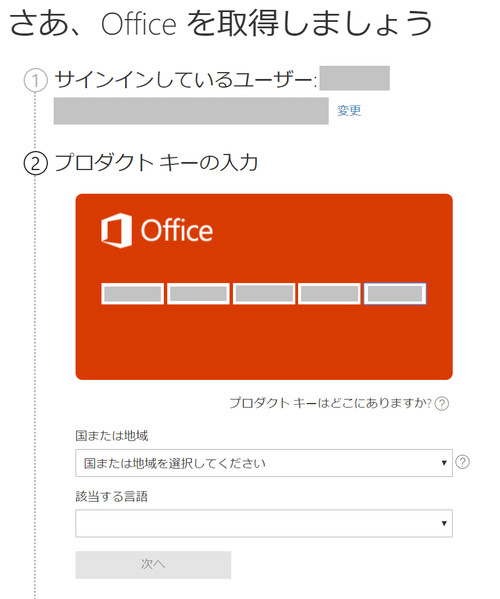
ここで有効期限の日付を見てあせりました。 「2021/02/25」となるはずと思っていたのですが、ここでは「2020/12/10」となっており今日から1年後が有効期限となってしまっています。
ここで1度作業を中断して調べたところ、このまま続けても問題ないようでした。
「定期請求」の設定は来年もまた安く購入するつもりなので「無効」にしておきます。
「次へ」をクリックします。
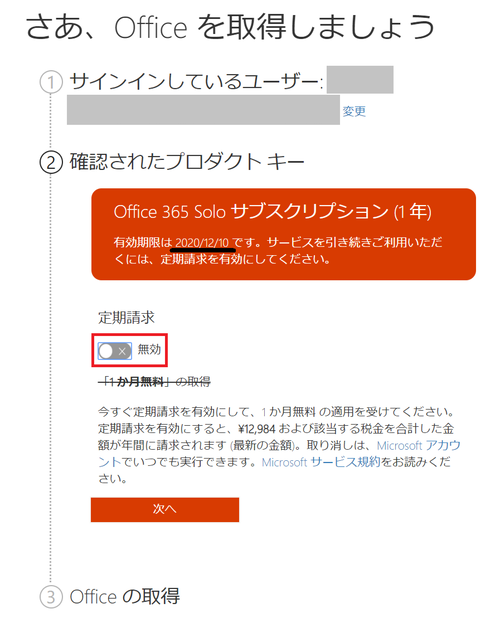
チェックボックスがありますが、特に必要ないのでチェックせずに「次へ」をクリックします。
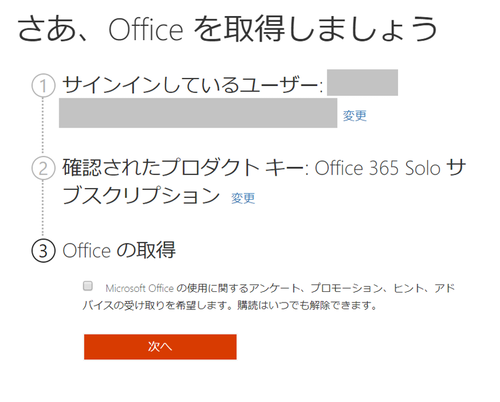
これでOffice 365 Soloの更新ができました。有効期限も無事「2021/02/25」となっています。